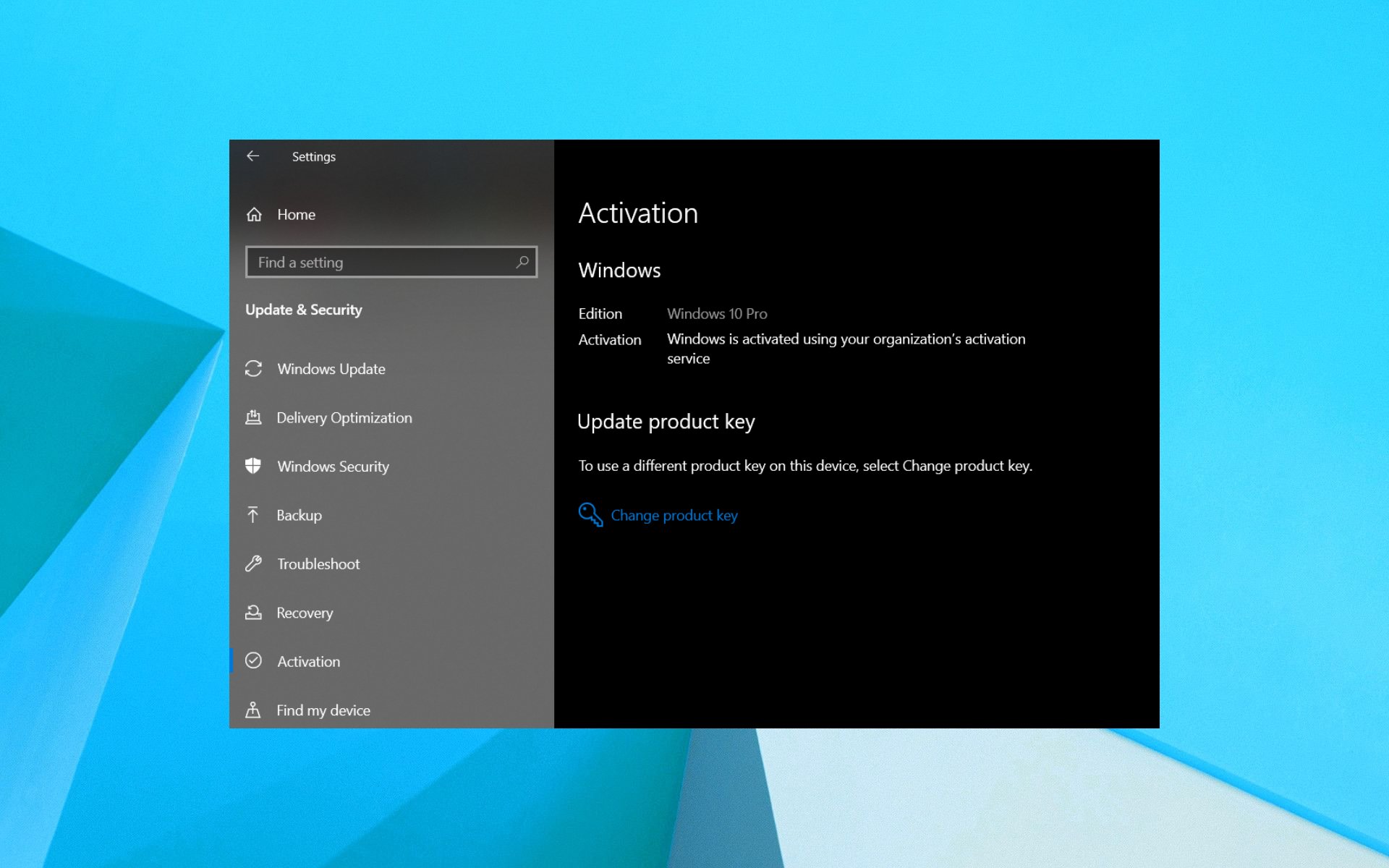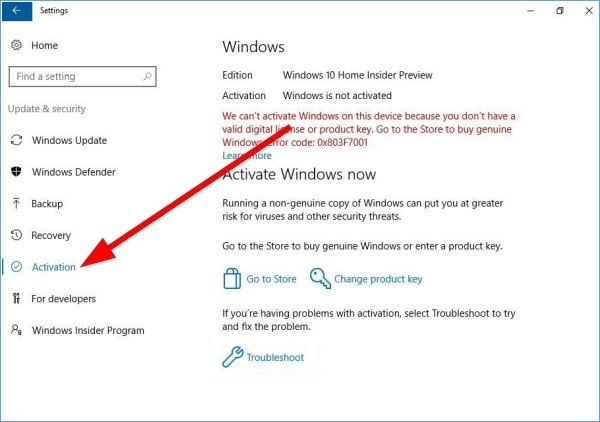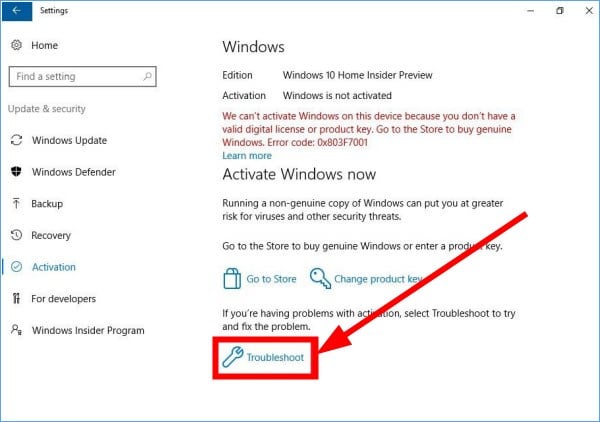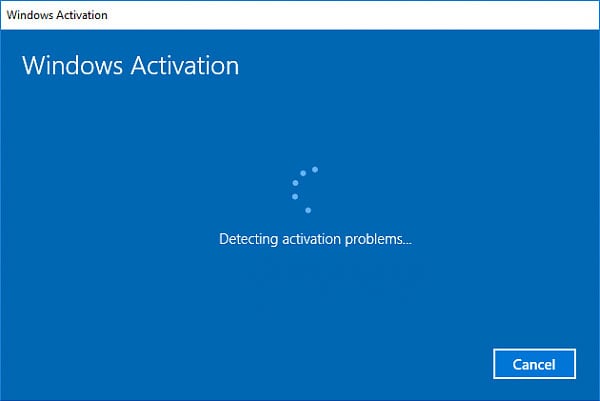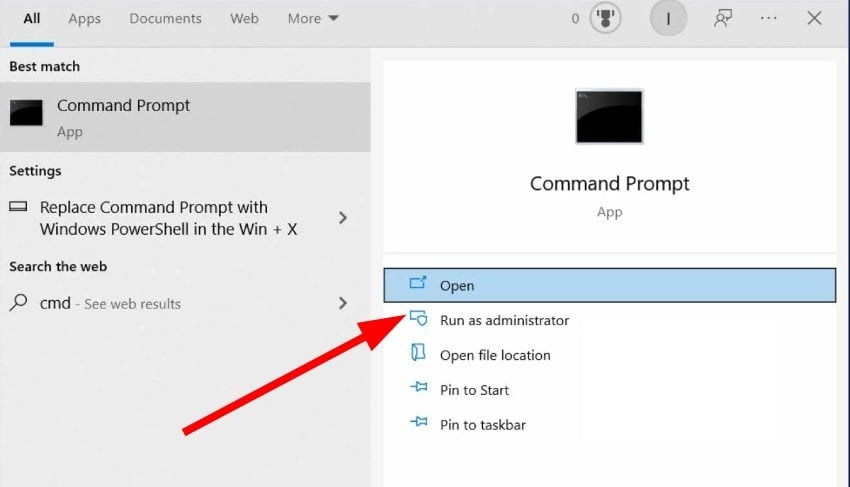You can try using the Windows Activation troubleshooter
by Sagar Naresh
Sagar is a web developer and technology journalist. Currently associated with WindowsReport and SamMobile. When not writing, he is either at the gym sweating it out or playing… read more
Updated on
Reviewed by
Alex Serban
After moving away from the corporate work-style, Alex has found rewards in a lifestyle of constant analysis, team coordination and pestering his colleagues. Holding an MCSA Windows Server… read more
- Windows is activated using your organization’s activation service message appears when your OS is activated using a trial license.
- Users who have purchased their PC from a store or are using their organization’s laptop are getting this error message.
- You can either manually enter the product key or get in touch with customer support to resolve this issue.
XINSTALL BY CLICKING THE DOWNLOAD
FILE
There are multiple user reports that show that the Activation tab on their Windows PC shows a Windows is activated using your organization’s activation service message. This error message is showing to a user who does not belong to any organization. Then there is another user who is getting this message after purchasing the PC from an electronics store.
The issue is pretty widespread because if unattended, the copy of the Windows OS shows the activation message. In this guide, we will give you a proper explanation of why you are getting this error message and also how you can fix it.
Why am I getting the Windows is activated using your organization’s activation service message?
Before applying the solutions, let us first understand what this message is and why have got it. This error message basically means that the volume license key used to activate your copy of Windows OS is missing or requires reactivation.
This error usually occurs when the company you got your laptop from activated it. However, since volume licenses work for a specific period of time, they expire unless it is renewed. If you continue to work with your organization then they will renew it after a certain period of time. In case you don’t work there, the Windows license will expire after a certain time.
As for the other scenario where the user does not work in any organization and is still getting the error message, this means that the shop you purchased your laptop or PC from has activated the Windows OS for a limited period of time using their license key which will expire after three months.
How we test, review and rate?
We have worked for the past 6 months on building a new review system on how we produce content. Using it, we have subsequently redone most of our articles to provide actual hands-on expertise on the guides we made.
For more details you can read how we test, review, and rate at WindowsReport.
How can I get rid of the Windows is activated using your organization’s activation service message?
Here are a few things that can help you get rid of the Windows is activated using your organization’s activation service message:
- Restart your PC and check if this resolves the issue. Often the system takes time to refresh itself, and if you entered the code recently, then a quick restart can help get rid of the message. Here’s what to do if your computer is stuck on restarting.
- Enter the product key you got when purchasing the copy of your Windows OS and check if this fixes the issue or not.
Well, that’s about it what you can do before applying the advanced troubleshooting solutions mentioned below.
1. Run the activation troubleshooter
- Open the Start menu.
- Open Settings.
- Click on Update & Security.
- Select Activation tab on the left.
- Click on Troubleshoot.
- In the UAC that appears, click Yes.
- The activation troubleshooter will begin solving your activation problem.
- Click on the I changed hardware on this device recently link.
- Sign in with your Microsoft account.
- Select the device you are currently using and click Activate. Your Windows should be activated.
Windows comes with in-built troubleshooting tools that can help you fix issues related to your PC. There is an activation troubleshooter as well that will help you to fix the error that you are getting on your PC.
2. Delete the activation
- Open the Start menu.
- Run Command Prompt as an administrator.
- Type the below command and press Enter.
slmgr /upk - You will get a message Uninstalled product key successfully, and Windows will get deactivated.
- Open Windows Settings.
- Click on System & security.
- Your Activation state will show that your copy of Windows isn’t activated.
- Go back to the Settings page and click on Accounts.
- Most probably, you will have a local account. Click on the Sign in with a Microsoft account instead button.
- Enter your Microsoft account credentials.
- If the sign is successful, your Windows will get activated with the digital license linked to your Microsoft account.
What this process actually does is first uninstall the product key from your PC, then when you link your Microsoft account it fetches the digital license you might have attached to your Microsoft account and activates your copy of Windows.
- Windows Terminal Canary is now available to users everywhere
- Microsoft Edge will help users declutter their sidebar
3. Enter the product key manually
- Open the Start menu.
- Run Command Prompt as an administrator.
- Type the below command and press Enter.
wmic path SoftwareLicensingService get OA3xOriginalProductKey - Note down the product key of your PC.
- Open Windows Settings.
- Click on Update & Security.
- Select the Activation tab on the left.
- Click on the Change product key option.
- Enter the product key you have noted in step 4 and press Enter. Check if this fixes the issue or not.
At last, if nothing works, and you aren’t able to fix the Windows is activated using your organization’s activation service message, then you can get in touch with Microsoft customer support.
You can visit this website and select the number based on your region. Explain your issue to customer support and follow the steps that they advise you. Possibly this will help you resolve the error.
That is it from us in this guide. If you are having issues with Windows updates, then you can check out our guide on how you can fix Windows update errors easily.
For those experiencing We Couldn’t Connect to the Update Service error, they can refer to our guide that lists some effective solutions to resolve the problem.
Also, if you are stuck in your welcome screen and do not know what to do, then you can check out our guide that gives you 17 ways to get past the welcome screen on Windows 10 and 11.
Let us know in the comments below which one of the above solutions helped you resolve the Windows is activated using your organization’s activation service message.

Одна из общих проблем, с которой могут столкнуться пользователи Windows, — это ошибка активации. Сообщение об ошибке обычно гласит: «Не удается активировать Windows на этом устройстве, так как мы не можем подключиться к серверу активации вашей компании». В большинстве случаев это связано с использованием систем KMS (Key Management Service) для активации продуктов Microsoft.
Что такое KMS?
KMS — это технология, используемая Microsoft для активации программного обеспечения, развернутого в больших объемах, например, в корпоративной среде. Ключи KMS не используются для активации напрямую, а вместо этого применяются для установки сервера активации в вашей организации.
Что вызывает эту проблему?
Это сообщение об ошибке обычно появляется, когда ваш компьютер пытается активировать копию Windows через сервер KMS и не может установить соединение. Это может произойти по различным причинам, но наиболее общей является отсутствие соединения с интернетом или проблемы с настройками сети.
Как решить проблему?
Один из способов решения этой проблемы — выполнить команду «slmgr /ckms» в командной строке с правами администратора. Вот пошаговая инструкция:
- Нажмите клавиши Windows + X и выберите «Командная строка (администратор)» или «PowerShell (администратор)».
- В командной строке введите slmgr /ckmsи нажмите Enter.
- После выполнения команды перезагрузите свой компьютер.
Эта команда очистит все предыдущие настройки KMS на вашем компьютере, что может помочь устранить проблему с активацией.
А если у вас ещё нет ключа активации для вашей операционной системы, то можете приобрести его в нашем интернет-магазине.

В этой инструкции подробно о возможных причинах кода ошибки 0xc004F074 при активации Windows 10, возможных методах исправить ситуацию и активировать систему.
Исправление ошибки 0xc004F074
Прежде чем приступать, обратите внимание на следующие моменты, связанные с рассматриваемой ошибкой активации:
- Если у вас не лицензионная версия Windows 10, именно это может являться причиной ошибки. При этом, даже если вы сами не устанавливали такой версии и не догадывались об этом, это мог сделать кто-то еще: если вы купили б/у компьютер или ноутбук или приглашали к себе «ремонтника» и после его работы у вас (как пример) вместо Windows 10 Домашняя оказалась Pro или Enterprise. Способов обхода подобных вещей я в рамках этого сайта не предлагаю, но: если у вас на этом компьютере была лицензия другой редакции Windows 10 (как правило, домашней) или есть ключ от предыдущей версии системы (Windows 8.1, 7), вы просто можете заново установить лицензионную систему в изначальной редакции, см. Установка Windows 10 с флешки.
- Если у вас компьютер или ноутбук организации (например, взяли или приобрели на работе), причиной может быть именно то, о чем сообщает ошибка «Не удается подключиться к службе активации вашей организации», то есть системе необходимо регулярно подключаться к серверам активации в фирме, которая приобретала лицензии. Если вы и так в корпоративной сети — возможно, сбой на стороне сервера и здесь должен разбираться ваш системный администратор.
- Если вы использовали какие-либо программы для отключения слежки и обновлений Windows 10 или иным образом блокировали доступ к серверам Майкрософт, это тоже может оказаться причиной проблемы.
Итак, все нижеследующие методы исправления ошибки 0xc004F074 при активации предложены только для случаев лицензионной Windows 10.
В ходе выполнения нижеследующих шагов вам потребуется ключ продукта, если вы его не знаете, информацию можно получить следующим образом: Как узнать ключ продукта Windows 10.
- Отключите компьютер или ноутбук от Интернета.
- Запустите командную строку от имени администратора, а затем введите команду
slmgr -upk
и нажмите Enter.
- Перезагрузите компьютер, введите правильный ключ продукта. Для этого нажмите клавиши Win+R на клавиатуре, введите slui и нажмите Enter — через короткое время появится окно ввода ключа.
- Если вы не знаете его, но ноутбук или компьютер продавались с предустановленной Windows 10 (а также 8 или 8.1), посмотрите сохраненный в UEFI ключ — OEM Key и используйте его.
- Подключитесь к Интернету и проверьте, будет ли выполнена активация.
Еще один вариант, схожий с предыдущим методом (также потребуется ключ продукта, состоящий из 5 групп по 5 цифр и букв, разделенных дефисом):
Запустите командную строку от имени администратора, введите по порядку две команды:
slmgr.vbs -ipk КЛЮЧ-ПРОДУКТА-С-РАЗДЕЛИТЕЛЯМИ vbs -ato
Информацию о состоянии активации вы всегда можете посмотреть в Параметры — Обновление и безопасность — Активация. А более подробные сведения об установленных ключах продукта и активации можно получить, нажав клавиши Win+R, введя команду slmgr.vbs -dlv и нажав Enter.
Дополнительные простые методы, которые иногда срабатывают при рассмотренной ошибке активации:
- Убедитесь, что установлены верные дата и время. В идеале — зайти в Параметры — Время и язык и включить пункты автоматической установки времени и часового пояса, а затем нажать кнопку «Синхронизировать».
- Выполните проверку целостности системных файлов с помощью sfc /scannow (Подробнее: Проверка целостности системных файлов Windows 10).
- Если в течение долгого периода вы не устанавливали обновлений ОС, обновите Windows
И, наконец, если ни один из методов не помогает, а переустановка на лицензионную систему с ключом продукта или с цифровой лицензией невозможна, в принципе, вы можете использовать Windows 10 без активации.
недавносистема win10Когда пользователь собирается активировать компьютерную систему, он внезапно сообщает, что он не может подключиться к серверу активации вашей организации, и активация не выполняется. Что мне делать? Как подключиться к организации для активации? Эта статья объяснит вам конкретное решение для запроса активации системы win10, которое не может подключиться к серверу активации вашей организации.

Heu kms activator v11.2 зеленая версия (загрузка инструмента активации win10 / Office offline kms)
HEU KMS Activator — это простой и эффективный инструмент для автономной активации KMS. Применимо к версиям Windows, Office и VL, активация одним щелчком без подключения к Интернету и автоматическая активация программного обеспечения в автономном режиме. Служба KMS — это служба корпоративной авторизации Microsoft для Windows, Office и т. Д. KMS можно использовать для активации продуктов в локальной сети. И этот инструмент использует встроенный в систему KMS-сервер, поэтому можно активировать как Windows, так и Office.
Для Professional Edition
1. Создайте новый текстовый документ на рабочем столе, скопируйте в него следующий код, как показано на рисунке: slmgr / ipk W269N-WFGWX-YVC9B-4J6C9 -T83GX slmgr / skms kms.03k.org slmgr / ato

2. Щелкните файл и выберите «Сохранить как». Во всплывающем интерфейсе выберите место сохранения на рабочем столе, измените тип сохранения для всех файлов и измените имя файла на файл в формате .bat. Затем нажмите кнопку «Сохранить»;

3. Щелкните рабочий стол правой кнопкой мыши и дважды щелкните только что сохраненный файл, выберите [Запуск от имени администратора], после чего появится всплывающее сообщение «Ключ продукта успешно установлен», нажмите кнопку «ОК». ;

4. Затем появится всплывающее окно с сообщением «Имя компьютера службы управления ключами успешно установлено на kms.xspace.in», нажмите кнопку «ОК»;

5. Затем появится запрос «Успешно активирован продукт», нажмите кнопку «ОК»;

6. В этот раз, когда мы открываем свойства компьютерной системы, мы видим, что окна были активированы.
Для win10 Enterprise Edition:
1. Нажмите win + s, чтобы открыть окно поиска, введите: cmd, щелкните правой кнопкой мыши параметр [Командная строка] и выберите «Дополнительно» — «Запуск от имени администратора»;
2. После открытия командной строки последовательно выполните следующие команды: (введите предложение и один раз нажмите Enter):
slmgr /ipk NPPR9-FWDCX-D2C8J-H872K-2YT43 slmgr /skms kms.03k.org slmgr /ato

3. Активируйте, выполнив указанные выше действия!
То, что я представил выше, является подробным решением проблемы, когда запрос активации системы win10 не может подключиться к серверу активации вашей организации. Надеюсь, это руководство поможет вам.
В этой статье мы покажем, как изменить MAK ключ Windows на публичный KMS ключ и активировать Windows на имеющемся в сети KMS сервере.
Напомним, что сервер активации KMS (Key Management Service) позволяет активировать корпоративные версии Windows и продукты Microsoft Office внутри сети без необходимости соединяться с центром активации MSFT через Интернет или по телефону.
Основные преимущества активации KMS:
- Клиентам KMS для активации системы не требуется доступ к Интернету или телефону, требуется только наличие сетевого доступа к серверу KMS
- KMS-сервер не является критичным компонентом инфраструктуры, и даже если сервер KMS будет недоступен /сломан – клиенты смогут работать в течении полугода. В случае необходимости несложно установить новый сервер, развернуть на нем роль KMS, ввести ключ активации и активировать его. Все ранее активированные KMS клиенты без проблем активируются на новом KMS сервере.
- Инфраструктура KMS проста и расширяема. Один сервер KMS может обслуживать тысячи клиентов
- Смена MAK ключа на KMS
- Указание адреса KMS сервера
- Активация Windows на указанном KMS сервере
- Проверка статуса KMS активации
- Типичные проблемы при KMS активации
- KMS ключи клиентов для разных редакций Windows
Содержание:
Смена MAK ключа на KMS
В первую очередь необходимо изменить ключ продукта (имеется в виду Windows) на один из общедоступных KMS Client Setup Key. Для каждой редакции Windows используется свой уникальный ключ.
Откройте командную строку с правами администратора и наберите следующую команду:
slmgr.vbs /ipk XXXXX-XXXXX-XXXXX-XXXXX-XXXXX
где XXXX — KMS ключ для вашей версии и редакции Windows, который нужно взять из таблицы в конце статьи.
Например, для активации Windows Server 2012 R2 на KMS сервере нужно задать ключ этой редакции Windows такой командой:
slmgr.vbs /ipk D2N9P-3P6X9-2R39C-7RTCD-MDVJX
Указание адреса KMS сервера
В том случае, если в DNS вашего домена имеется корректная SRV запись, которая позволяет клиентам найти KMS сервер, этот шаг можно пропустить.
Совет. Проверить наличие такой записи в DNS можно помощью утилиты nslookup такой командой: nslookup -q=SRV _VLMCS._TCP.contoso.com
Если клиент не может найти KMS сервер автоматически, можно указать адрес и порт (по-умолчанию 1688) KMS сервера вручную:
slmgr.vbs /skms <имя_или_IP_адрес_KMS_сервера>:1688
Активация Windows на указанном KMS сервере
Чтобы активировать Windows на указанном KMS сервере, выполните команду:
Slmgr.vbs /ato
И дождитесь появления надписи “Product activated successfully”
Проверка статуса KMS активации
Если вы хотите проверить активирована ли ваша Windows, текущий статус активации системы можно получить с помощью команды:
slmgr.vbs /dli
В данном случае, видно, что система активирована на KMS сервере, а ее активация истекает через 180 дней.
Типичные проблемы при KMS активации
Наиболее часто пользователи Windows сталкиваются со следующими ошибками при активации операционной системы на KMS сервере:
- 0xC004F074 – служба KMS недоступна. Это означает, что служба KMS на указанном сервере не запущена, либо доступ к нему ограничен. Рекомендуется проверить, что с клиента на сервере доступен TCP порт 1688 (по умолчанию)
- 0xC004F038 – в сети недостаточно клиентов для активации. Чтобы KMS сервер начал выдавать лицензии, необходимо, чтобы к нему за активацией обратилось как минимум 25 компьютеров с клиентскими версиями Windows или 5 клиентов с Windows Server).
KMS ключи клиентов для разных редакций Windows
Ниже мы собрали в одном месте список общедоступных лицензионных ключей для клиентов KMS для всех поддерживаемых версий Windows. Найти их на сайте MSFT зачастую довольно трудно.
| Версия опереционной системы | Ключи установки клиента KMS |
| Windows Server 2016 | |
| Windows Server 2016 Datacenter | CB7KF-BWN84-R7R2Y-793K2-8XDDG |
| Windows Server 2016 Standard | WC2BQ-8NRM3-FDDYY-2BFGV-KHKQY |
| Windows Server 2016 Essentials | JCKRF-N37P4-C2D82-9YXRT-4M63B |
| Windows 10 | |
| Windows 10 Professional | W269N-WFGWX-YVC9B-4J6C9-T83GX |
| Windows 10 Professional N | MH37W-N47XK-V7XM9-C7227-GCQG9 |
| Windows 10 Enterprise | NPPR9-FWDCX-D2C8J-H872K-2YT43 |
| Windows 10 Enterprise N | DPH2V-TTNVB-4X9Q3-TJR4H-KHJW4 |
| Windows 10 Education | NW6C2-QMPVW-D7KKK-3GKT6-VCFB2 |
| Windows 10 Education N | 2WH4N-8QGBV-H22JP-CT43Q-MDWWJ |
| Windows 10 Enterprise 2015 LTSB | WNMTR-4C88C-JK8YV-HQ7T2-76DF9 |
| Windows 10 Enterprise 2015 LTSB N | 2F77B-TNFGY-69QQF-B8YKP-D69TJ |
| Windows 10 Enterprise 2016 LTSB | DCPHK-NFMTC-H88MJ-PFHPY-QJ4BJ |
| Windows 10 Enterprise 2016 LTSB N | QFFDN-GRT3P-VKWWX-X7T3R-8B639 |
| Windows Server 2012 R2 | |
| Windows Server 2012 R2 Standard | D2N9P-3P6X9-2R39C-7RTCD-MDVJX |
| Windows Server 2012 R2 Datacenter | W3GGN-FT8W3-Y4M27-J84CP-Q3VJ9 |
| Windows Server 2012 R2 Essentials | KNC87-3J2TX-XB4WP-VCPJV-M4FWM |
| Windows 8.1 | |
| Windows 8.1 Professional | GCRJD-8NW9H-F2CDX-CCM8D-9D6T9 |
| Windows 8.1 Professional N | HMCNV-VVBFX-7HMBH-CTY9B-B4FXY |
| Windows 8.1 Enterprise | MHF9N-XY6XB-WVXMC-BTDCT-MKKG7 |
| Windows 8.1 Enterprise N | TT4HM-HN7YT-62K67-RGRQJ-JFFXW |
| Windows Server 2012 | |
| Windows Server 2012 Core | BN3D2-R7TKB-3YPBD-8DRP2-27GG4 |
| Windows Server 2012 Core N | 8N2M2-HWPGY-7PGT9-HGDD8-GVGGY |
| Windows Server 2012 Core Single Language | 2WN2H-YGCQR-KFX6K-CD6TF-84YXQ |
| Windows Server 2012 Core Country Specific | 4K36P-JN4VD-GDC6V-KDT89-DYFKP |
| Windows Server 2012 Server Standard | XC9B7-NBPP2-83J2H-RHMBY-92BT4 |
| Windows Server 2012 Standard Core | XC9B7-NBPP2-83J2H-RHMBY-92BT4 |
| Windows Server 2012 MultiPoint Standard | HM7DN-YVMH3-46JC3-XYTG7-CYQJJ |
| Windows Server 2012 MultiPoint Premium | XNH6W-2V9GX-RGJ4K-Y8X6F-QGJ2G |
| Windows Server 2012 Datacenter | 48HP8-DN98B-MYWDG-T2DCC-8W83P |
| Windows Server 2012 Datacenter Core | 48HP8-DN98B-MYWDG-T2DCC-8W83P |
| Windows 8 | |
| Windows 8 Professional | NG4HW-VH26C-733KW-K6F98-J8CK4 |
| Windows 8 Professional N | XCVCF-2NXM9-723PB-MHCB7-2RYQQ |
| Windows 8 Enterprise | 32JNW-9KQ84-P47T8-D8GGY-CWCK7 |
| Windows 8 Enterprise N | JMNMF-RHW7P-DMY6X-RF3DR-X2BQT |
| Windows Server 2008 R2 | |
| Windows Server 2008 R2 HPC Edition | FKJQ8-TMCVP-FRMR7-4WR42-3JCD7 |
| Windows Server 2008 R2 Datacenter | 74YFP-3QFB3-KQT8W-PMXWJ-7M648 |
| Windows Server 2008 R2 Enterprise | 489J6-VHDMP-X63PK-3K798-CPX3Y |
| Windows Server 2008 R2 for Itanium-Based Systems | GT63C-RJFQ3-4GMB6-BRFB9-CB83V |
| Windows Server 2008 R2 Standard | YC6KT-GKW9T-YTKYR-T4X34-R7VHC |
| Windows Web Server 2008 R2 | 6TPJF-RBVHG-WBW2R-86QPH-6RTM4 |
| Windows Server 2008 | |
| Windows Server 2008 Datacenter | 7M67G-PC374-GR742-YH8V4-TCBY3 |
| Windows Server 2008 Datacenter without Hyper-V | 22XQ2-VRXRG-P8D42-K34TD-G3QQC |
| Windows Server 2008 for Itanium-Based Systems | 4DWFP-JF3DJ-B7DTH-78FJB-PDRHK |
| Windows Server 2008 Enterprise | YQGMW-MPWTJ-34KDK-48M3W-X4Q6V |
| Windows Server 2008 Enterprise without Hyper-V | 39BXF-X8Q23-P2WWT-38T2F-G3FPG |
| Windows Server 2008 Standard | TM24T-X9RMF-VWXK6-X8JC9-BFGM2 |
| Windows Server 2008 Standard without Hyper-V | W7VD6-7JFBR-RX26B-YKQ3Y-6FFFJ |
| Windows Web Server 2008 | WYR28-R7TFJ-3X2YQ-YCY4H-M249D |
| Windows 7 | |
| Windows 7 Professional | FJ82H-XT6CR-J8D7P-XQJJ2-GPDD4 |
| Windows 7 Professional N | MRPKT-YTG23-K7D7T-X2JMM-QY7MG |
| Windows 7 Enterprise | 33PXH-7Y6KF-2VJC9-XBBR8-HVTHH |
| Windows 7 Enterprise N | YDRBP-3D83W-TY26F-D46B2-XCKRJ |
| Windows 7 Enterprise E | C29WB-22CC8-VJ326-GHFJW-H9DH4 |
| Windows Vista | |
| Windows Vista Business | YFKBB-PQJJV-G996G-VWGXY-2V3X8 |
| Windows Vista Business N | HMBQG-8H2RH-C77VX-27R82-VMQBT |
| Windows Vista Enterprise | VKK3X-68KWM-X2YGT-QR4M6-4BWMV |
| Windows Vista Enterprise N | VTC42-BM838-43QHV-84HX6-XJXKV |